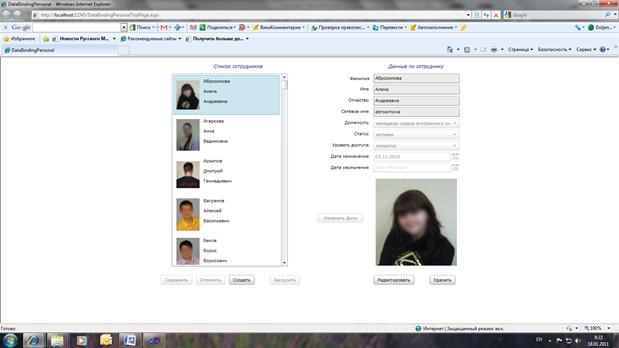|
При загрузке данных из БД возникает исключение InvalidOperationException с сообщением: Элемент коллекции должен быть пустым перед использованием ItemsSource. Знаю, что для заполнения DataGrid можно использовать коллекции Items или ItemsSource, но одновременно их использовать нельзя: если задано значение для свойства ItemsSource и в коде C# добавляется элемент в Items, возникает исключение. |
Модификация клиентского Silverlight приложения
Цель
Освоить основные приемы разработки эффективного интерфейса пользователя с помощью стилей и шаблонов.
Модификация серверной части и приложения
В корпоративных базах данных часто возникает необходимость хранения изображений, в частности, фотографий сотрудников. Для хранения фотографий в базе данных SQL Server 2008 можно использовать тип данных больших значений varbinary(max), который обеспечивает хранение до 231-1 байт данных.
Модифицируем базу данных Personal, используемую в "Разработка приложения на базе WPF" . Переименуем её, задав имя Personal_Picture, и добавим в таблицу Employee поле Picture типа varbinary(max). Тип данных varbinary(max) обеспечивает хранение двоичных данных в строке.
Модификация серверной части PersonDataService сводится к построению модели данных для обновленной базы данных Personal_Picture. Имя модели данных зададим Person.edmx, а построенная структура модели будет иметь вид, приведенный на рис. 8.1.
В серверной части необходимо построить заново службу WCF Data Services - Person.svc, а на клиенте – обновить ссылку на службу данных.
Для реализации функциональности отображения фотографий на странице приложения необходимо:
- разработать конвертор для преобразования данных из базы в данные, которые могут отображаться в элементах управления WPF;
- изменить шаблон данных списка listBoxEmployees, обеспечив возможность отображения фотографий;
- добавить в детальных данных по сотруднику элемент управления Image для отображения большой фотографии сотрудника;
- добавить кнопку для изменения фотографии сотрудника.
Конвертор графических данных
В базе данных Personal_Picture данные о фотографии сотрудника хранятся в поле Picture, которое имеет тип varbinary(max), а в модели данных Person представляется массивом байт Byte[]. На странице Silverlight-приложения фотографии могут отображаться с помощью элемента контроля Image, для которого необходимо сформировать экземпляр класса BitmapImage. Таким образом, для реализации привязки данных поля Picture модели данных с элементом управления Image необходимо создание класса преобразователя значений. Класс конвертора должен реализовывать интерфейс IValueConverter и содержать два метода Convert() и ConvertBack() для прямого и обратного преобразования данных. Код класса ImageConverter конвертора двоичных данных в графический формат имеет следующий вид.
public class ImageConverter : IValueConverter
{
public object Convert(object value, Type targetType,
object parameter, CultureInfo culture)
{
BitmapImage bi = new BitmapImage();
if (value != null)
{
if (value != null)
bi.SetSource(new MemoryStream((Byte[])value));
return bi;
}
return bi;
}
public object ConvertBack(object value, Type targetType,
object parameter, CultureInfo culture)
{
throw new NotImplementedException("Отсутствует ConvertBack");
}
}Метод Convert() осуществляет прямое преобразование массива байт Byte[] в объект класса BitmapImage, то есть изменяет источник данных перед их передачей целевому объекту для отображения в пользовательском интерфейсе. Параметрами метода является:
- value типа object – исходные данные, передаваемые целевому объекту, в нашем случае массива байт;
- targetType – тип данных, ожидаемый целевым свойством зависимостей;
- parameter – необязательный параметр для использования в логике преобразователя;
- culture – язык и региональные параметры преобразования.
Возвращаемое значение метода Convert() – object, которое в нашем случае является объектом bi класса BitmapImage.
В методе Convert() вначале создается экземпляр bi класса BitmapImage.
BitmapImage bi = new BitmapImage();
Если входное значение параметра value определено, то задается источник для объекта bi класса BitmapImage на основании потока MemoryStream из массива байт.
if (value != null)
{
if (value != null)
bi.SetSource(new MemoryStream((Byte[])value));
return bi;
}Обратное преобразование по логике программы не требуется, поэтому метод ConvertBack() определяет только исключение, если к нему будет обращение.
Модификация шаблона данных списка listBoxEmployees
Для отображения фотографии в списке listBoxEmployees необходимо модифицировать шаблон DataTemplate этого списка. Добавим в шаблон сетку с двумя колонками.
<Grid>
<Grid.ColumnDefinitions>
<ColumnDefinition Width="Auto"/>
<ColumnDefinition Width="*" />
</Grid.ColumnDefinitions>
.
</Grid>В первую колонку поместим интерфейсный элемент Image для размещения фотографии.
<Image Grid.Column="0"
Source="{Binding Path=Picture, Mode=OneWay,
Converter={StaticResource ImageConverter}}"
Height="87" Width="60" Margin="5"
Name="Image"
Stretch="Uniform" />В качестве источника для интерфейсного элемента Image зададим привязку к полю Picture объекта Employee, режим односторонней привязки (Mode=OneWay), а также конвертор, ссылающийся на статический ресурс. Предварительно необходимо определить пространство имен, где расположен класс конвертора
xmlns:converter="clr-namespace:DataBindingPersonal.Converters"
и затем определить ресурс для основного окна приложения
<UserControl.Resources>
<converter:ImageConverter x:Key="ImageConverter" />
</UserControl.Resources>Во вторую колонку сетки поместим текстовые поля с данными по сотруднику.
<StackPanel Grid.Column="1" Orientation="Vertical">
<TextBlock Text="{Binding Path=EmployeeSurname}" Margin="5,5,5,5" />
<TextBlock Text="{Binding Path=EmployeeName}" Margin="5" />
<TextBlock Text="{Binding Path=EmployeePatronymic}" Margin="5" />
</StackPanel>Модифицированная XAML-разметка для интерфейсного элемента listBoxEmployees примет следующий вид.
<ListBox Grid.Row="1" Name="listBoxEmployees" HorizontalAlignment="Center"
Margin="11,2,29,9" Padding="3" Width="300" >
<ListBox.ItemTemplate>
<DataTemplate>
<Grid>
<Grid.ColumnDefinitions>
<ColumnDefinition Width="Auto"/>
<ColumnDefinition Width="*" />
</Grid.ColumnDefinitions>
<Image Grid.Column="0" Source="{Binding Path=Picture, Mode=OneWay,
Converter={StaticResource ImageConverter}}"
Height="87" Width="60" Margin="5"
Name="Image" Stretch="Uniform" />
<StackPanel Grid.Column="1" Orientation="Vertical">
<TextBlock Text="{Binding Path=EmployeeSurname}" Margin="5,5,5,5" />
<TextBlock Text="{Binding Path=EmployeeName}" Margin="5" />
<TextBlock Text="{Binding Path=EmployeePatronymic}" Margin="5" />
</StackPanel>
</Grid>
</DataTemplate>
</ListBox.ItemTemplate>
</ListBox>Отображение и редактирование фотографии сотрудника
Для отображения фотографии в детальных данных по сотруднику добавим в StackPanel интерфейсный элемент Image.
<Image Name="ImageEmployee"
Source="{Binding Path=Picture, Mode=OneWay, Converter={StaticResource ImageConverter}}"
Margin="5" Width="210" Height="225" Stretch="UniformToFill" />Задание источника данных для элемента ImageEmployee аналогично тому, как это было сделано для списка listBoxEmployees.
Реализация функциональности изменения фотографии сотрудника осуществлена введением дополнительной кнопки и обработчика события Click - ChangeFoto_Click.
<Button Content="Изменить фото"
Margin="5,100,5,5" Height="23"
Name="ButtonChangeFoto" Width="117"
Click="ChangeFoto_Click"
IsEnabled="False" />В обработчике события ChangeFoto_Click используется экземпляр класса диалогового окна OpenFileDialog, с помощью которого осуществляется считывание графического (*.jpg) файла и формируется поток байтов.
Stream stream = (Stream)openFileDialog.File.OpenRead();
На основе потока stream формируется массив байтов.
byte[] bytes = new byte[stream.Length]; stream.Read(bytes, 0, (int)stream.Length);
Полученный массив байтов присваивается выделенному элементу списка listBoxEmployees.
(listBoxEmployees.SelectedItem as Employee).Picture = bytes;
Полный код обработчика ChangeFoto_Click приведен ниже.
private void ChangeFoto_Click(object sender, RoutedEventArgs e)
{
OpenFileDialog openFileDialog = new OpenFileDialog { Filter = "JPEG files|*.jpg" };
if (openFileDialog.ShowDialog() == true)
{
using (Stream stream = (Stream)openFileDialog.File.OpenRead())
{
byte[] bytes = new byte[stream.Length];
stream.Read(bytes, 0, (int)stream.Length);
(listBoxEmployees.SelectedItem as Employee).Picture = bytes;
}
}
}Модифицированная страница приложения приведена на рис. 8.2.
Созданные ранее методы (см. "Разработка приложения на базе WPF" ), обеспечивающие функциональность приложения (сохранить данные – Save_Click, отмерить редактирование – Undo_Click, создать новую запись – New_Click, загрузить данные из базы – Open_Click, редактировать данные по сотруднику – Edit_Click, удалить данные по сотруднику – Delete_Click ) не требуют модификации.
После компиляции и запуска страница приложения имеет вид, приведенный на рис. 8.3.